word文檔怎麼加手寫簽名 word怎麼簽名手寫
現在已經越來越推崇無紙化辦公瞭,也有很多用戶在打印合同等重要文件的時候需要手寫word簽名,直接在word加手寫簽名可以有效的節約大傢的時間,所以很建議大傢word文檔加手寫簽名。下面小編也給大傢帶來瞭如何在word文檔裡添加手寫簽名的具體操作方法,趕緊來看看吧。

![]()
Microsoft Office 2019
Microsoft Office 2019最新專業版是一款相當出色的辦公室文檔辦公專用工具,界面整潔,功能強大,結合瞭ppt制作、文檔處理、execl數據處理,還可以在線插入圖表、函數、動畫、過渡效果等等,非常好用,歡迎對office感興趣的小夥伴下載體驗。
word文檔怎麼加手寫簽名
方法一:添加手寫word簽名
1、首先將簽名導入文檔中。
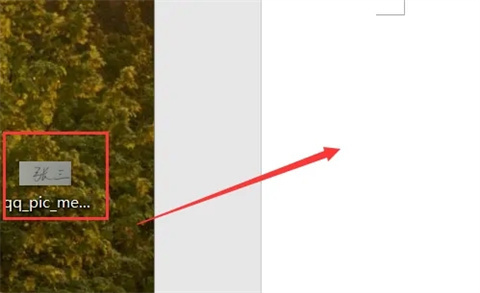
2、圖片導入成功。
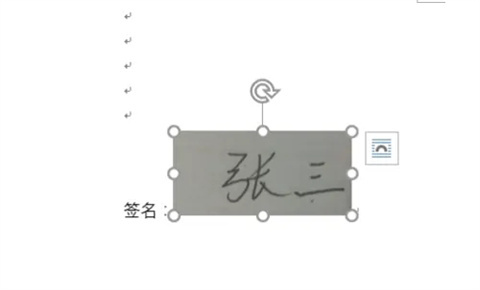
3、接著點擊鼠標右鍵,將“環繞文字”改成“浮於文字上方”。
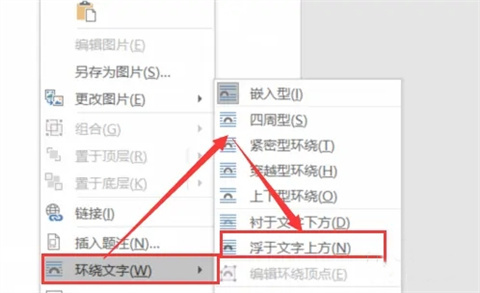
4、然後在上方工具欄中找到“格式”。
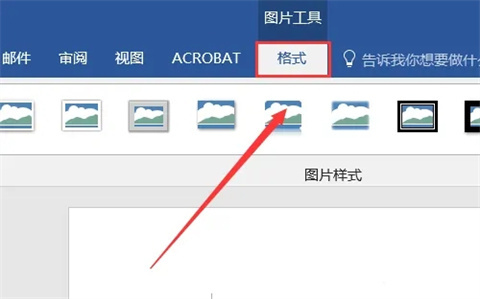
5、接著點擊“顏色”。
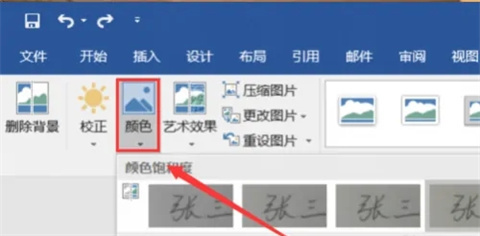
6、選擇“設置透明色”。
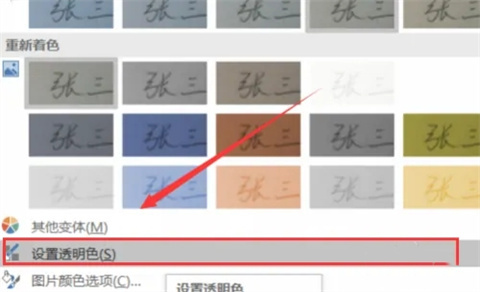
7、操作完畢,手寫的簽名處理完畢。
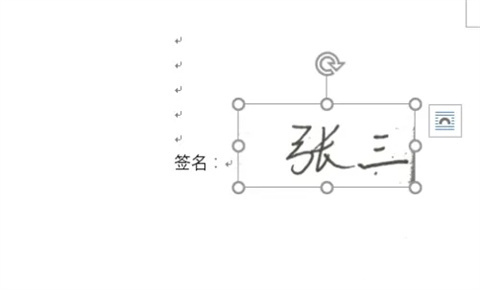
方法二:添加word簽名行。
1、打開word文檔,點擊菜單欄插入中的簽名行選項。
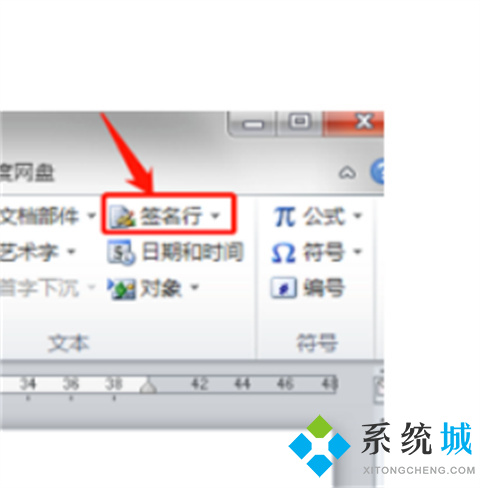
2、如圖所示,填寫簽名人、職務以及郵件地址,下方還可以添加說明,若不需要日期,可以將【在簽名行中顯示簽署日期】前面的對勾取消,點擊【確定】。

總結:
1、打開word文檔,點擊菜單欄插入中的簽名行選項。
2、如圖所示,填寫簽名人、職務以及郵件地址,下方還可以添加說明,若不需要日期,可以將【在簽名行中顯示簽署日期】前面的對勾取消,點擊【確定】。
以上的全部內容就是系統城為大傢提供的word文檔怎麼加手寫簽名的兩種具體操作方法介紹啦~希望對大傢有幫助,還有更多相關內容敬請關註本站,系統城感謝您的閱讀!
推薦閱讀:
- word2016密鑰|word2016激活密鑰最新|word2016產品密鑰
- wps和word文檔有什麼區別 word和wps的區別介紹
- word文檔怎麼在小方框裡打勾 word對勾怎麼打到方框裡
- word怎麼刪除頁眉橫線 word中頁眉橫線怎麼去掉
- word怎麼刪除空白頁 word中如何刪除多餘的空白頁